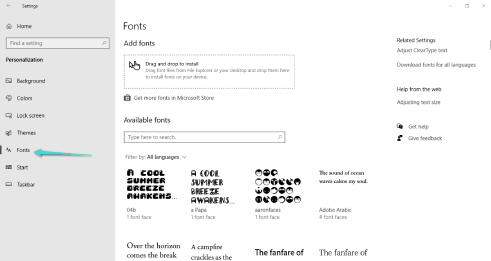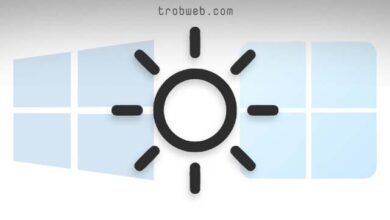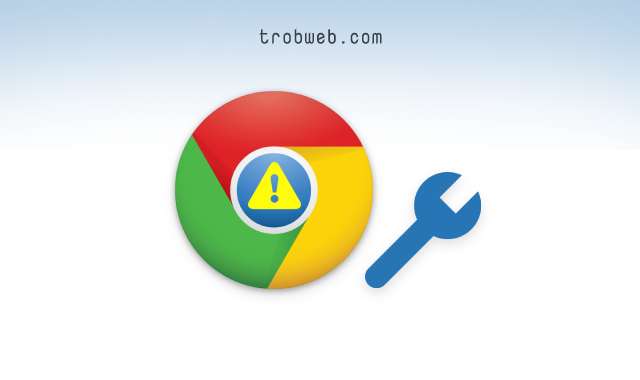كيفية إضافة خطوط جديدة في ويندوز 10
بالفعل يأتي نظام ويندوز 10 مدمجاً بالعديد من الخطوط المختلفة، ومع ذلك إذا كنت تريد تصميم أو كتابة نص بخط مختلف غير موجود على النظام، سوف تحتاج إلى إضافته على النظام أولاً لتتمكن من استخدامه عبر البرامج. إليك في هذا الدليل كيفية إضافة أو تثبيت الخطوط على الكمبيوتر “ويندوز 10”.

كيفية تثبيت الخطوط على ويندوز 10
طبعاً توجد العديد من المصادر التي يمكنك الحصول منها على الخطوط. يمكنك إضافة الخطوط ذات التنسيقات التالية : ttf، otf، ttc، pfb، pfm. إذا قمت بتنزيل الخطوط من أحد المواقع، ثم توجه إليها مباشرة على الكمبيوتر.
انقر بزر الماوس الأيمن على ملف الخط لكي تظهر قائمة من الخيارات. ضمن القائمة، انقر على زر ثبيت “Install” لتثبيته على حسابك فقط في النظام، أو انقر على زر تثبيت لجميع المستخدمين “Install for all users” (لتثبيته على مستوى النظام بشكل كامل، أي لجميع الحسابات المستخدمة في النظام).
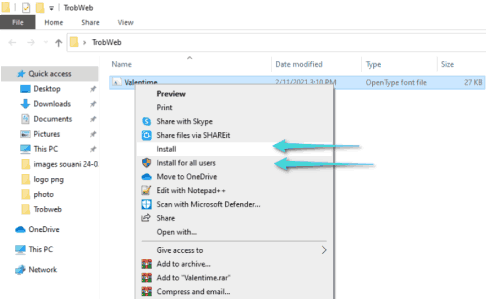
ملاحظة : في حالة إن قمت بتنزيل ملف الخط ولم يظهر لك زر تثبيت، فقد يكون الخط في ملف مظغوط Rar أو Zip، لذلك يجب عليك النقر بزر الأيمن للماوس عليه، ثم تحديد خيار استخرج هنا “Extract Here” وسوف يتم استخراج ملف الخط منه مباشرة.
بمجرد النقر على زر تثبيت، سوف ترى نافذة صغيرة تبين لك تقدم عملية تثبيت الخط.
إذا قمت بتثبيت الخط لجميع المستخدمين، سوف يتم إضافة ملف الخط مباشرة في المجلد الأساسي للخطوط في النظام : C:\Windows\Fonts
إضافة الخط عبر النسخ واللصق في مجلد الخطوط
أحد الطرق الأخرى التي تتطلب القيام ببعض من الخطوات لتتمكن من إضافة الخط على ويندوز 10. وهي من خلال التوجه مباشرة إلى مجلد الخطوط في النظام ولصق هناك ملف الخط. هذا يعني أنه سيتم إتاحة الخط لجميع حسابات المستخدمين على النظام.
انقر على ملف الخط بزر الماوس الأيمن، ثم حدد خيار نسخ “Copy”.
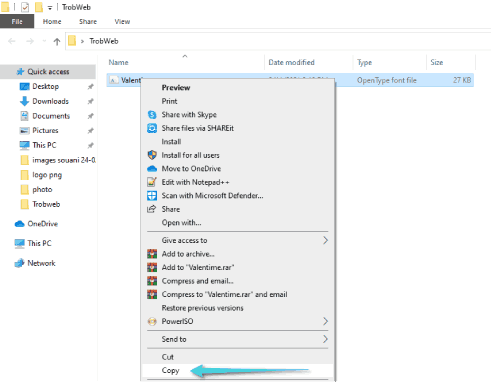
افتح لوحة التحكم “Control Panel” على جهازك الكمبيوتر من خلال كتابة Control Panel في مستطيل البحث بالشريط السفلي، ثم النق عليه عندما يظهر ضمن نتائج البحث.
ضمن لوحة التحكم، ادخل إلى قسم المظهر والتخصيص “Appearance and Personalization”، ثم مباشرة انقر على خيار الخطوط “Fonts”.
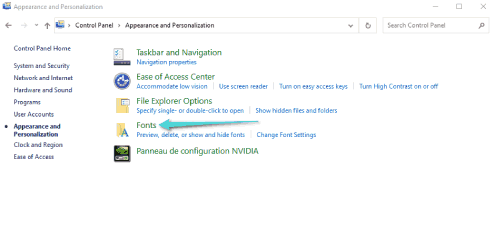
سوف تجد هناك جميع الخطوط المتاحة في النظام. انقر بزر الماوس الأيمن على مساحة فارغة، ثم حدد خيار لصق “Paste” ضمن القائمة التي ظهرت.
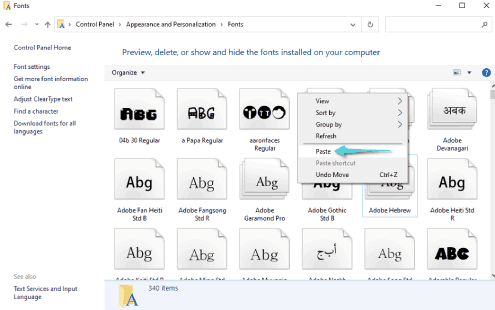
سوف يتم إضافة الخط مباشرة إلى النظام. علاوة على ذلك، في حالة رغبتك بحذف الخط، يمكنك العودة إلى نفس المكان ثم حذف أي ملف خط تريده، وذلك عبر النقر بزر الفأرة الأيمن، ثم الضغط على خيار حذف “Delete”.
طريقة أخرى لإدارة الخطوط
أيظاً يمكنك الوصول إلى الخطوط من خلال الإعدادات “Setting”. افتح هذا الأخير عبر اختصار لوحة المفاتيح Windows + i، ثم انقر على قسم التخصيص “Personalization”. حدد قسم الخطوط “Fonts” ضمن الخيارات الجانبية. من هناك يمكنك إضافة أو حذف الخطوط، إلى جانب تغيير حجمها.